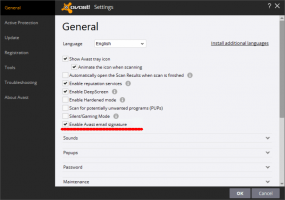Funcții ascunse Windows 11 Build 23506
În plus față de caracteristici anunțate oficial, Windows 11 Build 23506 include câteva ascunse și o serie de modificări ale interfeței cu utilizatorul care nu au fost menționate. Să umplem golul și să revizuim toate caracteristicile rămase.
Reclamă
Activați funcțiile ascunse în Windows 11 Build 23506
Energie și baterie
Microsoft a redenumit Utilizarea bateriei în Setări > Putere la Consumul de energie și baterie. Pe lângă noul nume, pagina are o nouă funcție. Acum va afișa date de utilizare a energiei, care pot afișa detaliile pentru fiecare aplicație. Noua pagină apare atât pe computerele mobile, cât și pe dispozitivele desktop clasice. Pe un laptop, utilizatorul poate comuta între consumul de energie și economisirea bateriei. În cele din urmă, arată consumul total de energie/emisiile.




Pentru a activa Consumul de energie și baterie pagină, urmează următoarele instrucțiuni.
- Descărcați ViVeTool aplicația de la GitHub.
- Extrageți fișierele în folderul c:\vivetool.
- Acum, faceți clic dreapta pe start butonul din bara de activități și selectați Terminal (administrator) din meniu.
- În Terminal, tastați
c:\vivetool\vivetool /enable /id: 44663396,44663406. - Reporniți computerul și vizitați secțiunea Sistem > Alimentare a aplicației Setări (Win + I) pentru a vedea modificările.
Notă: comanda de anulare este c:\vivetool\vivetool /disable /id: 44663396,44663406.
OOBE se modifică
Microsoft testează noi funcții care vor fi vizibile după finalizarea instalării inițiale a sistemului de operare (OOBE). Există șansa ca, după finalizarea OOBE, unul dintre următoarele scenarii să ruleze automat pe dispozitivul dvs.:
- Dacă selectați „Intenția de dezvoltare” în pasul „Haiți să vă personalizăm experiența”, aplicația Dev Home se va lansa automat după prima conectare.
- Dacă selectați „Intenția de dezvoltare” în pasul „Haiți să vă personalizăm experiența”, aplicația „Începeți” se va lansa automat după prima conectare. Vă va ajuta să aflați mai multe despre Dev Home și vă va ajuta să puneți aplicația în funcțiune.
- Dacă ați selectat „Recuperare” în timpul fazei de configurare inițială (OOBE), aplicația „Începeți” se va lansa automat a doua oară când vă conectați. Aplicația vă va informa despre aplicațiile și setările cheie și vă va anunța că Windows Restore este complet. De asemenea, puteți afla cum să accesați aplicațiile restaurate din meniul Start sau din bara de activități.
Puteți activa aceste scenarii în timp ce efectuați o instalare curată a acestei versiuni. Trebuie să plasați ViVeTool într-o locație accesibilă și să executați următoarele comenzi înainte de a vedea OOBE.
vivetool /enable /id: 43180950 /variant: X
Înlocuiește X cu 0 sau 1. Valorile sunt următoarele:
- 0 permite lansarea automată a Acasă Dev
- 1 permite Incepe aplicația.
Gestionarea automată a culorilor
Microsoft continuă să lanseze Funcția de gestionare automată a culorilor, așa că este acum disponibil în versiunea 23506.

Dacă nu o vedeți, puteți activa funcția folosind următoarea comandă ViVeTool:
c:\vivetool\vivetool /enable /id: 36371531
Nu uitați să reporniți sistemul de operare pentru a aplica modificarea.
Actualizare setări Phone Link
Build 23506 include o opțiune de legătură telefonică foarte ușor actualizată în Setări > Bluetooth și dispozitive. Butonul pentru a-l deschide acum necesită o comutare pentru ca Phone Link să fie activat (se lansează automat când este activat).
Iată interfața de utilizare actualizată:

Și aceasta este versiunea actuală a UI.

Modificarea este ascunsă, dar o puteți activa cu următoarea comandă ViVeTool:
c:\vivetool\vivetool /enable /id: 43729731
Noua casetă de dialog Asistent pentru compatibilitatea programelor
Windows 11 build 23506 include un dialog actualizat Asistent de compatibilitate cu programe. În cele din urmă, renunță la aspectul de tip Vista și acum se potrivește cu designul Windows 11.


Este activat în mod implicit, așa că nu aveți nevoie de pași suplimentari pentru ao activa.
Noua pictogramă Iluminare dinamică
Deschide Setări aplicație (Victorie + eu), și accesați Personalizare. Veți vedea o pictogramă nouă pentru Iluminare dinamica articol.

Animație și notificare pentru comutarea desktopului virtual
Când comutați între desktopurile virtuale, Windows 11 va juca acum un efect de tranziție elegant. De asemenea, veți vedea o notificare care arată numele desktopului curent.
Suport pentru pluginul Windows Copilot
Windows Copilot are suport inițial pentru plugin. The C:\Windows\SystemApps\Microsoft Windows. Client. CBSDosarul _cw5n1h2txyewy include fișierele corespunzătoare:
- InboxPlugins.dll
- InboxPluginsHost.exe
- Un folder numit InboxPlugins cu mai multe fișiere .json.
Unele dintre acțiunile pe care Copilot le-ar putea face cu pluginurile pentru căsuța de e-mail includ lansarea/închiderea aplicațiilor, „amplificarea PC-ului utilizatorului”, setarea alarme/temporizatoare, vizualizarea fișierelor asociate, configurarea setărilor, afișarea și căutarea fișierelor relevante/conexe, stocare/media sugestii. Indicii pentru aceste acțiuni există în folderul InboxPlugins.
Alte modificari
Aplicația Microsoft 365/Office este acum fixată în bara de activități în mod implicit.
Mulțumită @PhantomOfEarth pentru tot!
Dacă vă place acest articol, vă rugăm să îl distribuiți folosind butoanele de mai jos. Nu va lua multe de la tine, dar ne va ajuta să creștem. Mulțumesc pentru sprijin!
Reclamă